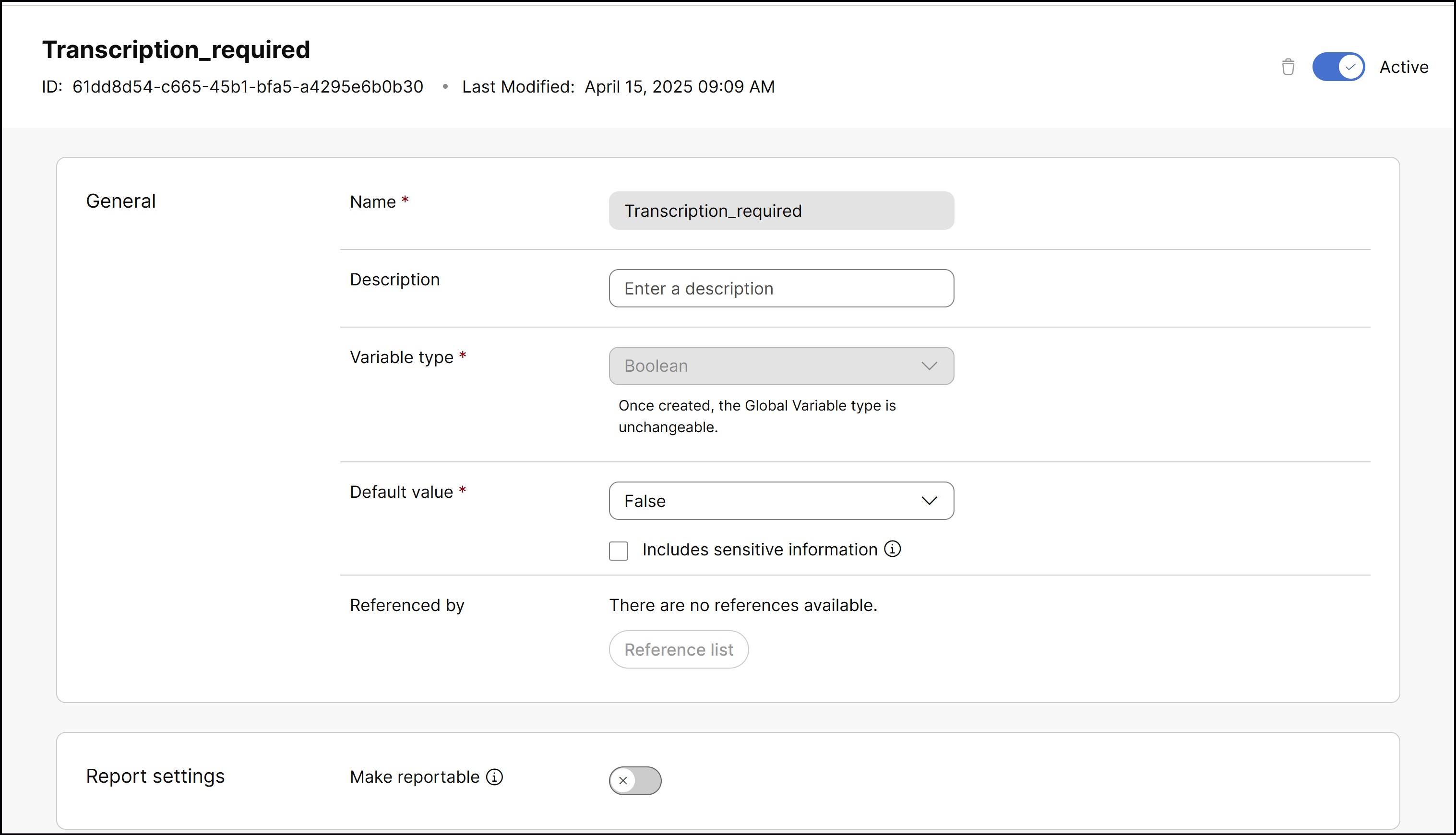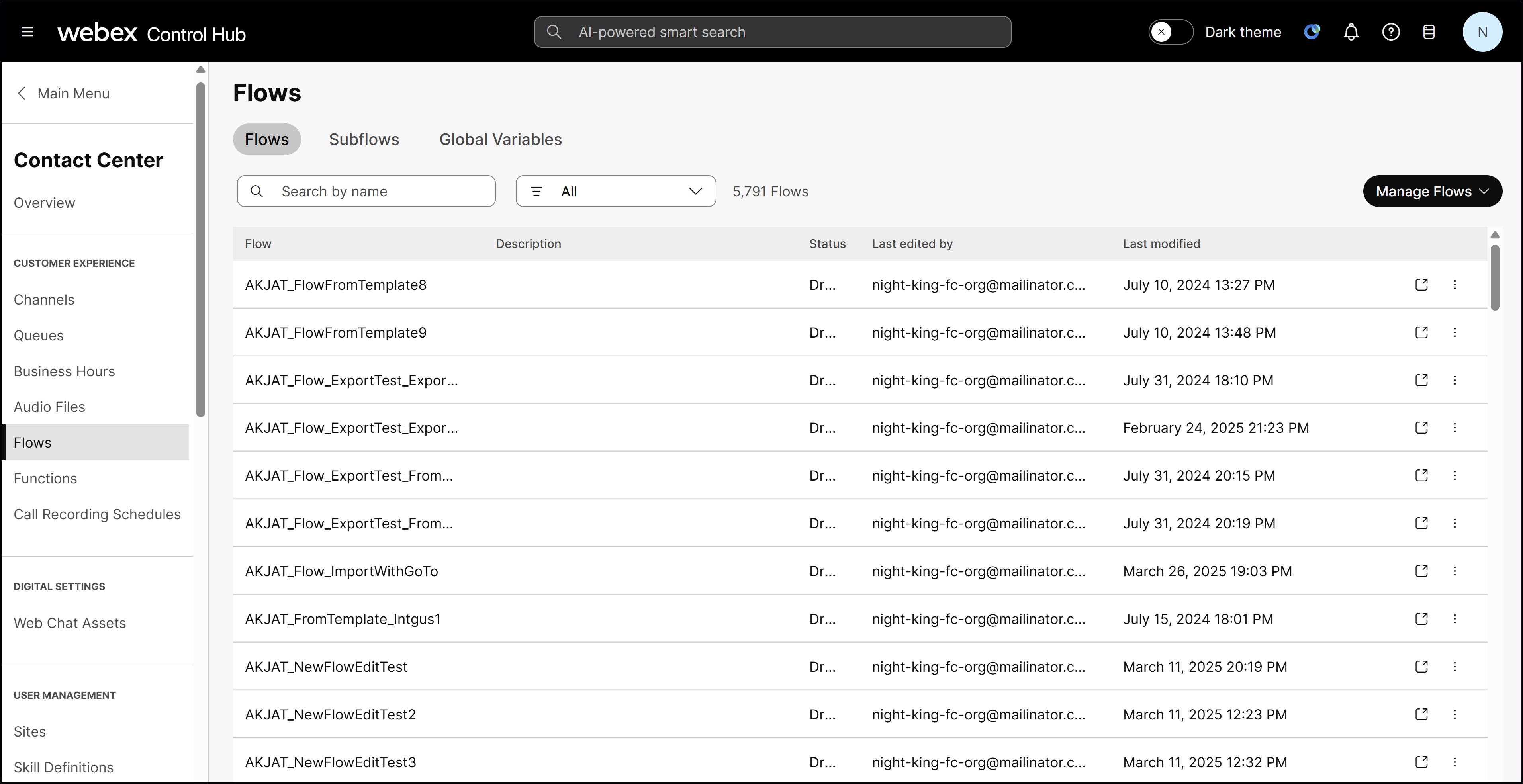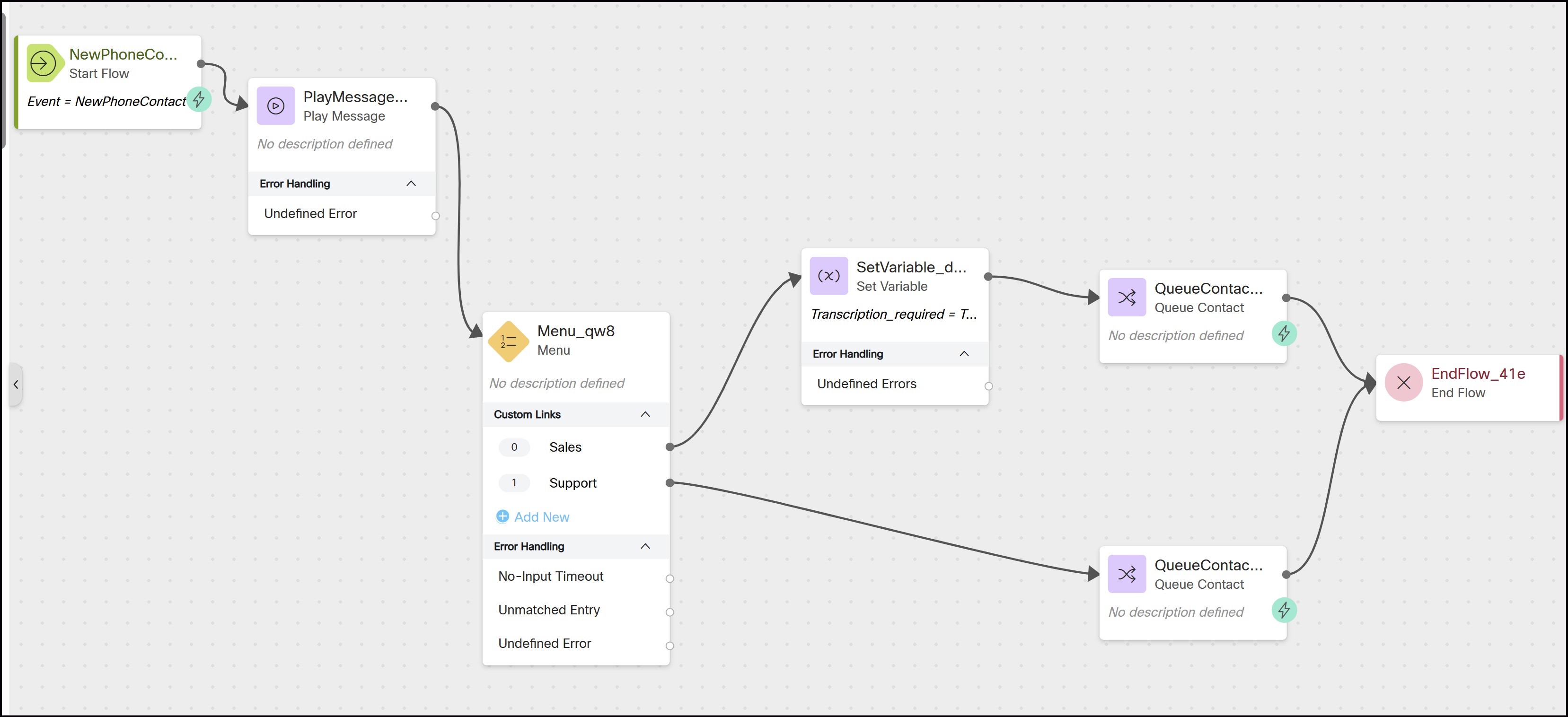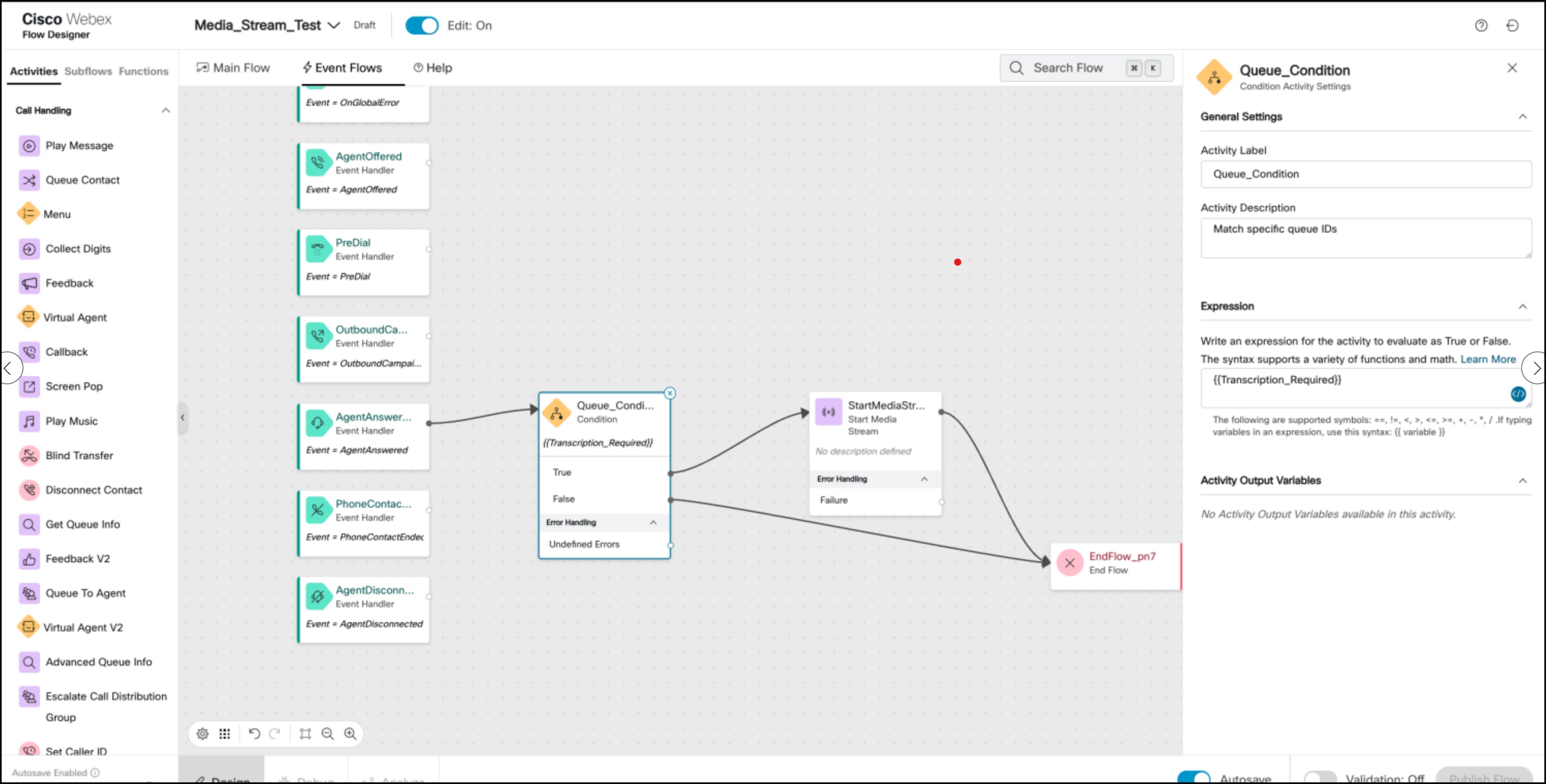Habilitación de la transmisión de medios para colas específicas
 ¿Comentarios?
¿Comentarios?La transmisión de medios facilita tareas como la transcripción de llamadas, el resumen, las respuestas sugeridas y el análisis de sentimientos. Sin embargo, no funciona en el segmento de consulta (por ejemplo, durante llamadas de consulta o transferencia).
Requisitos previos
- Acceso de administrador: asegúrese de tener privilegios administrativos para acceder y modificar flujos en el Webex Contact Center.
- Next Generation Media Platform (RTMS): confirme que es cliente de Next Generation Media Platform para acceder a las funcionalidades de streaming.
Antes de comenzar
Flow Designer usa el inicio de sesión único (SSO) con Cisco Identity Service. Si has iniciado sesión en Control Hub o Webex Contact Center, puedes acceder a Flow Designer sin volver a iniciar sesión. De lo contrario, el sistema le solicita que ingrese sus credenciales SSO.
Los administradores pueden habilitar manualmente la transmisión de contenido en el Diseñador de flujos para colas específicas siguiendo estos pasos. Sin embargo, si desea habilitar la transcripción para todas las llamadas, no es necesaria la lógica condicional a nivel de cola que se describe a continuación.
| 1 |
Inicie sesión en Control Hub con sus credenciales de administrador. |
| 2 |
Desplácese hasta Variables globales. Cree una nueva variable global. Elija el tipo de variable como booleano y establezca el valor predeterminado como False. Para obtener más información acerca de las variables globales, vea Administrar variables globales. |
| 3 |
Vaya a . Aparece la página Flujos . |
| 4 |
Localice y abra el flujo de llamadas asociado a las colas identificadas. |
| 5 |
En el lienzo de flujo principal, antes de dirigir la llamada mediante la actividad Contacto en cola, establezca la variable global en True para las colas que requieren transcripción: |
| 6 |
En el lienzo de flujo de eventos, arrastre y suelte la actividad Condition después del evento AgentAnswered . Esta actividad evalúa si la variable global es True o False.
|
| 7 |
Arrastre y suelte la actividad Iniciar secuencia multimedia en el flujo.
|
| 8 |
Seleccione la actividad Iniciar Media Stream para abrir sus opciones de configuración y defina los siguientes parámetros:
|
| 9 |
Conecte la ruta True de la actividad Condition a la actividad Iniciar Media Stream . |
| 10 |
Asegúrese de que la lógica de flujo permanezca intacta y de que haya posicionado y configurado correctamente las actividades Acondicionar e iniciar secuencia de medios. |
| 11 |
Haga clic en Guardar. |
| 12 |
Haga clic en Publicar para implementar el flujo actualizado y hacer que los cambios estén activos y operativos. |